點擊鼠標快速恢復磁盤文件
萬立夫
“Windows File Recovery”是微軟開發的一款免費文件恢復工具,但是該工具只能在命令提示符窗口通過命令行進行操作,這樣就使得普通用戶很難進行使用。而現在我們借助“WinFR 界面版”這款工具,只需要在圖形化的界面中點擊幾下鼠標,就可以非常方便地完成刪除文件的恢復。
首先通過瀏覽器打開“WinFR界面版”的官方網站(https://www.disktool.cn/recovery/winfr.html),下載并安裝它的最新版本。不過安裝完成后還無法馬上進行使用,因為還缺乏一個重要的核心工具。所以接下來打開系統的“Microsoft Store”窗口,在搜索框里面輸入“Windows File Recovery”,在搜索結果中找到需要的工具,點擊右上角的“安裝”按鈕進行下載和安裝操作即可(如圖1)。

現在運行系統桌面上的“WinFR界面版”圖標,在打開的工具列表中就可以看到,當前電腦系統中所有磁盤的盤符名稱。首先只需要在其中選擇丟失文件所在的盤符,接著點擊“選擇恢復文件保存位置”列表后的按鈕,在彈出的對話框里面選擇一個恢復文件保存的文件夾目錄(如圖2)。這里需要提醒大家的是,恢復文件的保存位置不能選擇原有丟失文件所在的分區,當然最好也不要選擇系統盤的分區。如果用戶所使用的電腦分區較少,那么可以插入一個優盤來選擇其所在的盤符分區。
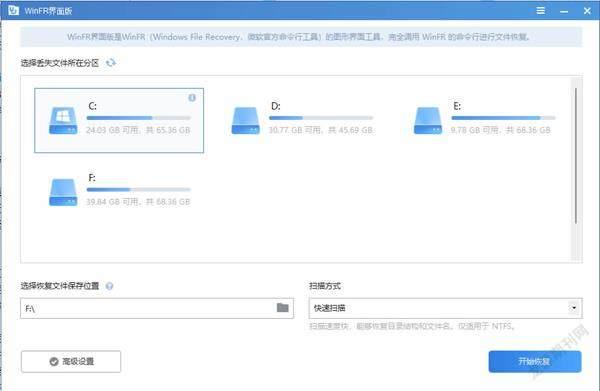
設置完成以后點擊“開始恢復”按鈕,在彈出的對話框中就可以看到工具工作的相關數據,其中包括找到的文件數目、已用時間、預計時間等等(如圖3)。

不過和其他同類恢復軟件不同的是,該工具將丟失文件的掃描和恢復兩個步驟合二為一,因此感覺操作的時間相對較長。不過它的優勢在于整個過程無需用戶任何的干預,最后只需要等待工具提示掃描完成即可。這時只需要點擊右下角的“查看恢復的文件”按鈕,在打開的文件夾目錄中就可以查看到所有恢復的文件(如圖4)。
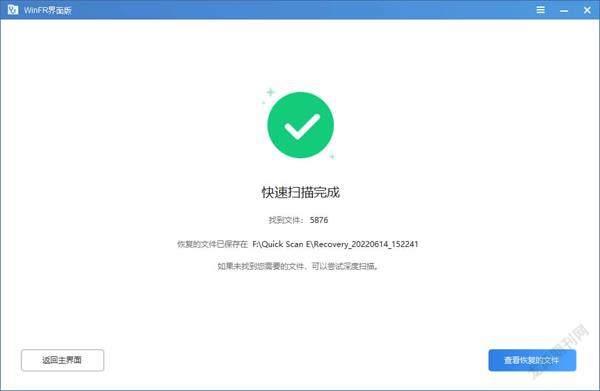
由于每個用戶的電腦磁盤格式不盡相同,而且要恢復的文件結構也有所差異,因此按照默認的配置進行恢復就可能遇到困難。這時我們就需要根據實際情況,重新進行恢復操作的相關設置。比如工具默認在“掃描方式”中選擇的是“快速掃描”這種方式,這時用戶可以選擇“深度掃描”模式進行操作。
除此以外,還可以針對某一類型的文件,或者某一個單獨的文件進行恢復操作。首先點擊主界面左下角的“高級設置”按鈕,在彈出對話框的列表中勾選只想恢復的文件類型,其中包括文檔、圖片、視頻、音頻、網頁等等。用戶既可以進行單選,也可以進行多選操作。
如果要想恢復的文件類型在列表中沒有默認選項,那么就勾選上“自定義后綴名和文件名”選項,然后在列表中輸入該文件類型的后綴名,或者輸入恢復文件的名稱。如果要想同時恢復多個文件類型,那么后綴名之間用半角分號分離即可。設置完成后點擊“確認”按鈕返回到主界面,再點擊“開始恢復”按鈕即可對復雜環境的文件進行恢復。

